空白的 Word 页面删除指南
在日常使用 Microsoft Word 进行文档编辑时,有时会遇到一些空白页面,这些空白页面可能是由于分页符、换行符或其他格式设置不当等原因造成的,它们不仅影响文档的整体美观,还可能在打印或分享时造成不必要的麻烦,下面将详细介绍如何删除 Word 中的空白页面。
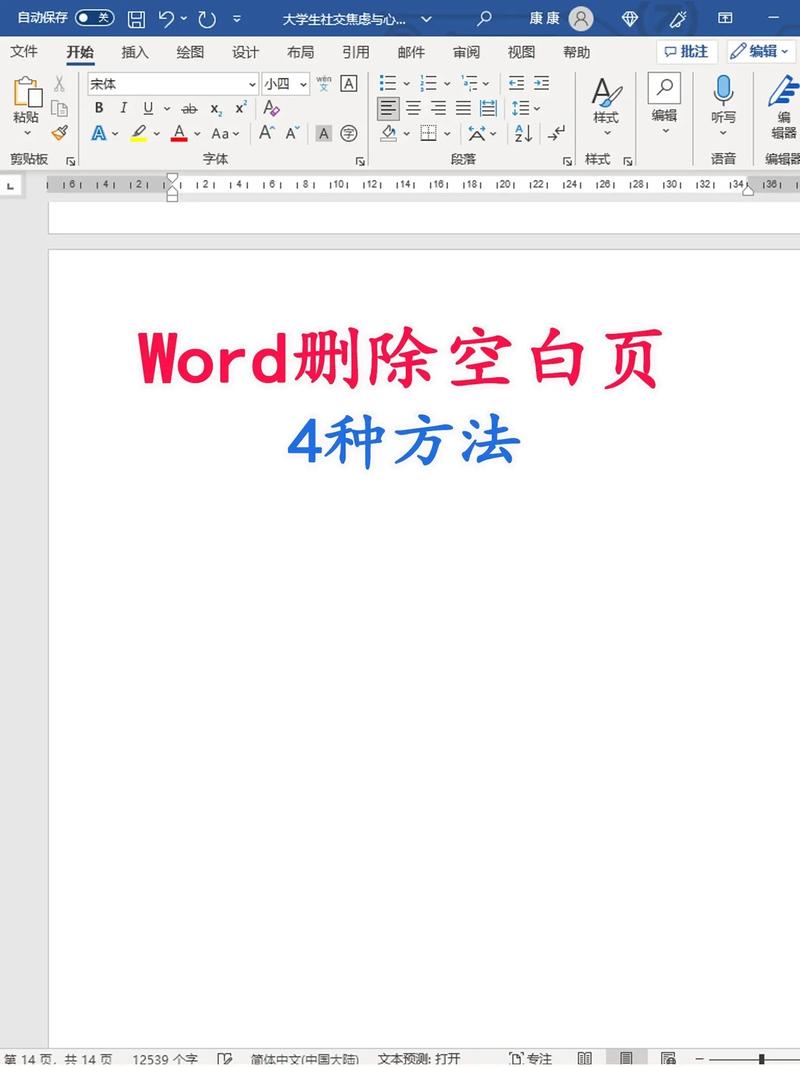
常见原因分析
在尝试删除空白页面之前,了解其产生的原因是很有帮助的,空白页面可能由以下几种情况导致:
1、分页符:手动插入的分页符可能会导致额外的空白页面,分页符在文档中显示为一条水平线,两端带有“Page Break”字样(在“显示/隐藏段落标记”功能开启时可见)。
2、多余的段落标记或换行符:连续的段落标记或换行符可能会被 Word 视为需要另起一页的信号,从而产生空白页面,尤其是在文档结尾处,如果存在多个空段落,很容易引发这个问题。
3、表格跨页:如果文档中包含表格,且表格内容较少但设置了跨页断行,可能会在表格前后生成多余的空白页面。
4、样式和格式问题:某些自定义的样式或格式设置可能导致 Word 自动插入空白页面以保持特定的布局或对齐方式。
删除方法
针对不同的原因,可以采取相应的删除方法,以下是一些常用的技巧:

| 空白页面原因 | 删除方法 |
| 分页符 | 切换到“页面视图”(可通过“视图”选项卡选择),然后查找并选中分页符(呈水平线状,可拖动鼠标选中),按下“Delete”键即可删除。 |
| 多余段落标记或换行符 | 在“草稿”视图(位于“视图”选项卡下)中,可以更清晰地看到空白段落和换行符,将光标定位到空白页面上方的段落标记处,多次按下“Delete”键,直到空白页面消失。 |
| 表格跨页 | 选中整个表格,右键单击并选择“表格属性”,在弹出的对话框中,切换到“行”选项卡,取消勾选“允许跨页断行”,然后点击“确定”,这样可以防止表格拆分到不同页面上,从而避免因表格而产生的空白页面。 |
| 样式和格式问题 | 检查文档中使用的样式和格式设置,如果发现某个样式可能导致了空白页面的出现,可以尝试修改该样式或应用其他合适的样式来解决问题,调整段落间距、页眉和页脚设置等。 |
预防措施
为了避免再次出现空白页面,可以采取以下预防措施:
1、谨慎使用分页符:只在确实需要强制分页的地方插入分页符,避免随意使用。
2、定期清理格式:在文档编辑过程中,定期检查并清理不必要的格式设置,如多余的段落标记、换行符等。
3、注意表格设置:合理设置表格的属性,避免因表格跨页而产生空白页面,如果表格内容较少,可以考虑将其与文本合并排版在同一页上。
4、备份文档:在进行任何大规模的格式调整或删除操作之前,建议先备份文档,以防万一出现意外情况导致数据丢失。
FAQs
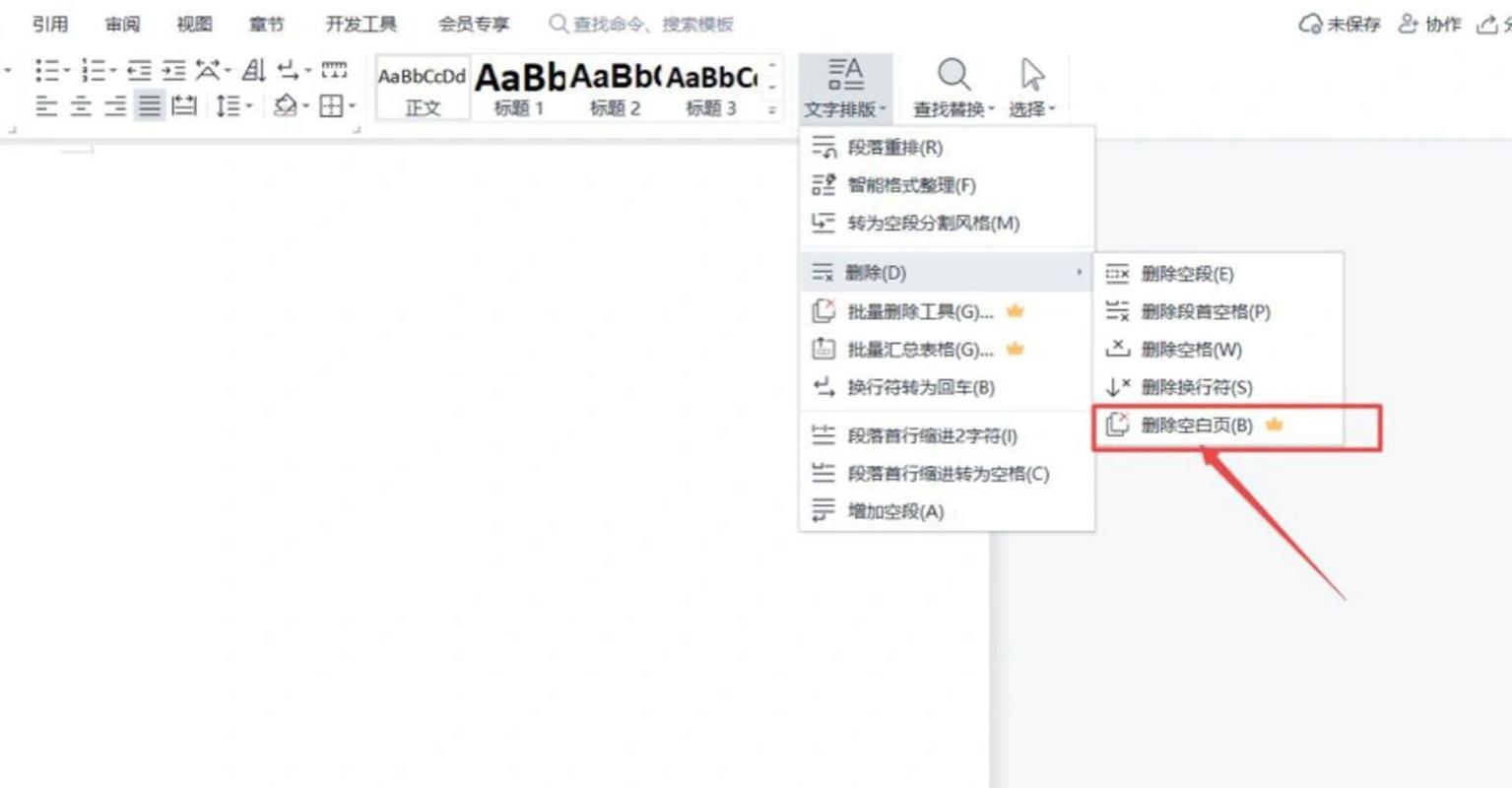
问题 1:如果按照上述方法操作后,空白页面仍然存在,该怎么办?
答:这种情况可能是由于文档中存在一些隐藏的格式标记或复杂的样式设置导致的,你可以尝试以下方法进一步排查:
切换到“显示/隐藏段落标记”模式(可在“开始”选项卡中找到相关按钮),仔细检查文档中的所有格式标记,看是否有异常的标记导致了空白页面的产生。
检查文档的样式设置,某些自定义的样式可能会在特定情况下插入额外的空白页面,你可以尝试将文档的样式恢复到默认设置,或者逐一检查并修改可能有问题的风格。
如果怀疑是第三方插件或模板引起的问题,可以尝试关闭所有插件或使用 Word 的默认模板重新创建文档,然后将原文本内容复制粘贴过去,观察空白页面是否依然存在。
问题 2:在删除空白页面时,不小心误删了一些正常的文字内容,如何恢复?
答:如果在删除空白页面的过程中不小心删除了正常的文字内容,可以尝试以下方法恢复:
立即停止当前操作,按下“Ctrl + Z”(Windows)或“Command + Z”(Mac)组合键,撤销上一步操作,这通常是最快最简单的恢复方法,前提是你没有进行其他操作覆盖了之前的更改。
如果没有及时撤销,且已经进行了其他编辑操作,那么恢复的难度就会增加,在这种情况下,如果你之前有保存文档的习惯,可以打开最近的备份文件,将误删的内容从备份中复制回来,如果没有备份,可能需要通过查找文本片段、参考其他相关文档或凭借记忆来尝试恢复部分内容,不过这种方法可能无法完全恢复所有内容,所以平时养成经常保存文档的好习惯非常重要。
到此,以上就是小编对于空白的word页面怎么删除的问题就介绍到这了,希望介绍的几点解答对大家有用,有任何问题和不懂的,欢迎各位朋友在评论区讨论,给我留言。
内容摘自:https://news.huochengrm.cn/cyzd/24356.html
